Windows Server 2016 + SCO 2016 安装及配置介绍
2021-07-14 21:15
Windows Server 2016 + SCO 2016 安装及配置介绍
我们都知道System center 是微软的一套产品,通过System center 我们可以提高的IT架构管理,当然是用起来对比较有经验的管理人员来说还是很方便的。但是对于一个经验不足的IT来说会困难重重。当然困难对与一个管理员来说是需要面对的,因为在运维工作中肯定会有一些突发事件,所以管理员的承受能力都是必不可少的,在此就不多说了,我们首先看看Systemc Center 包含服务;需要注意的是现在微软的SC服务已经更新到了2016版本。
System Center App Controller
跨私有云和公共云提供通用的自助服务体验,从而帮助您使应用程序所有者能够轻松构建、配置、部署和管理新服务。
System
Center Configuration Manager 提供对 Microsoft
平台的全面配置管理,从而帮助您提高用户所需的设备和应用程序的工作效率,同时维护企业的合规性和控制力。
System
Center Data Protection Manager 提供对 Windows
服务器和客户端的统一数据保护,从而帮助您从磁盘、磁带和异地交付可缩放、易管理且经济高效的保护和还原方案。
System
Center Endpoint Protection 基于 System Center Configuration Manager
而构建,可作为管理客户端安全性和合规性的统一基础结构的一部分,提供业界领先的针对恶意软件和攻击的威胁检测技术,从而帮助您简化和改进端点保护过程。
System
Center Operations Manager
提供深入的应用程序诊断和基础结构监控功能,从而帮助您确保重要应用程序的可预测性能和可用性,并且使您能够全面了解数据中心、私有云和公有云。
System
Center Orchestrator 通过创建运行手册来实现对 IT
流程的控制、集成和自动化,从而帮助您定义和标准化最佳做法并提高运营效率。
System
Center Service Manager
提供灵活的自助服务体验和标准化数据中心流程,从而帮助您跨企业基础结构和应用程序集成用户、工作流和知识。
System Center Virtual Machine Manager 提供支持多虚拟机监控程序环境的虚拟机管理和服务部署,能够帮助您交付灵活且经济高效的私有云环境。
介绍到这后,我们今天主要介绍的是其中的一个服务:System Center Orchestrator 过创建运行手册来实现对 IT 流程的控制、集成和自动化,从而帮助您定义和标准化最佳做法并提高运营效率。
环境介绍:
Hostname:DC
IP:192.168.5.10
Role:DC、DNS
Domain Name:Ixmsoft.com
Hostname:SCO
IP:192.168.6.42
Role:SQL Server 2016、Systemc center orchestrator 2016
我们在此域相关的信息跳过,如有需要的话,可以参考本人博客中的其他文章介绍:
我们准备开始安装SQL数据库,因为SC的产品都需要和SQL做数据关联,在此我们准备使用SQL Server 2016
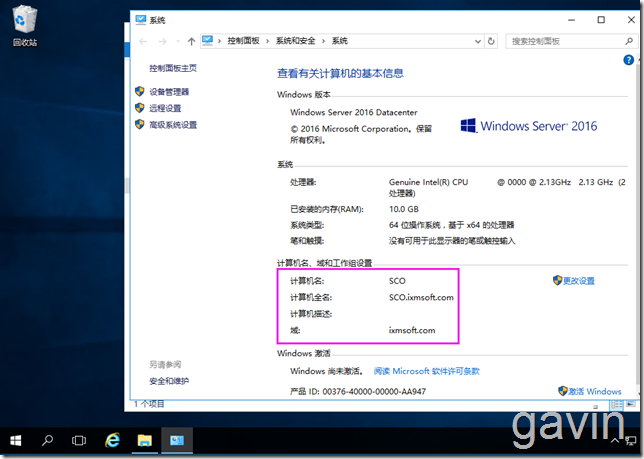
首先是选择安装SQL Server 的功能服务
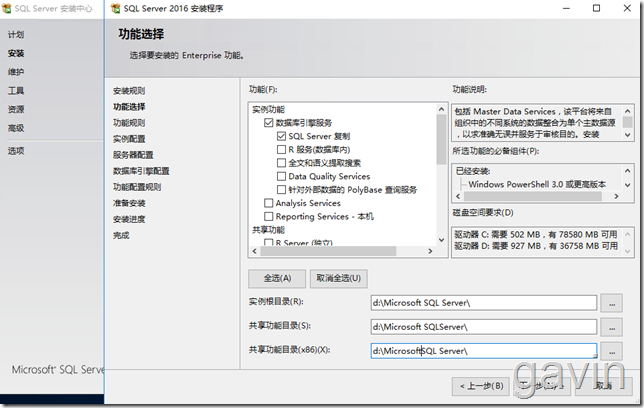
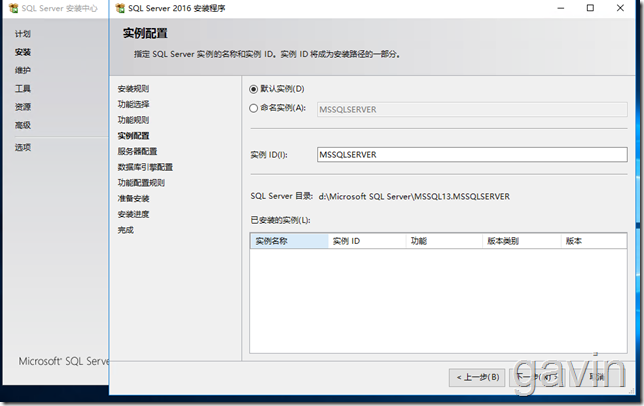
SQL管理员
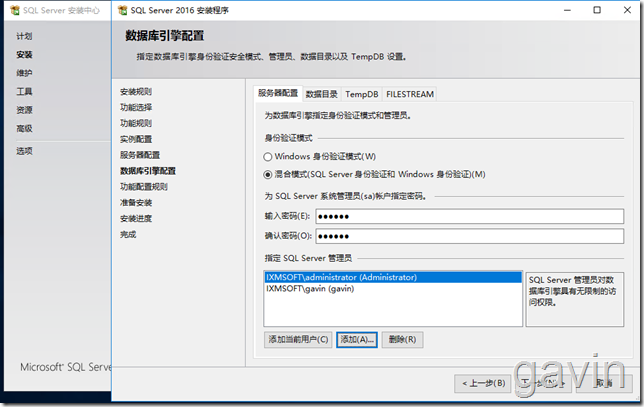
准备信息
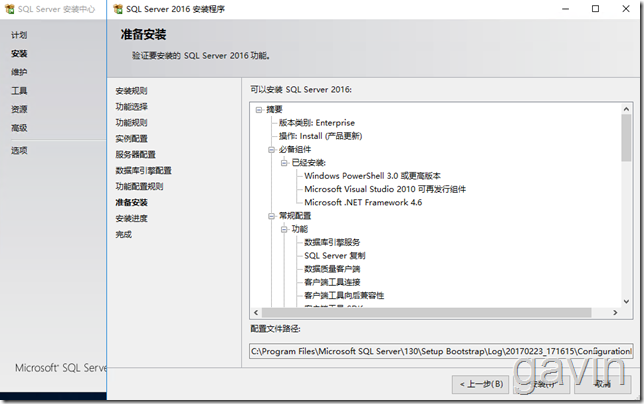
安装完成
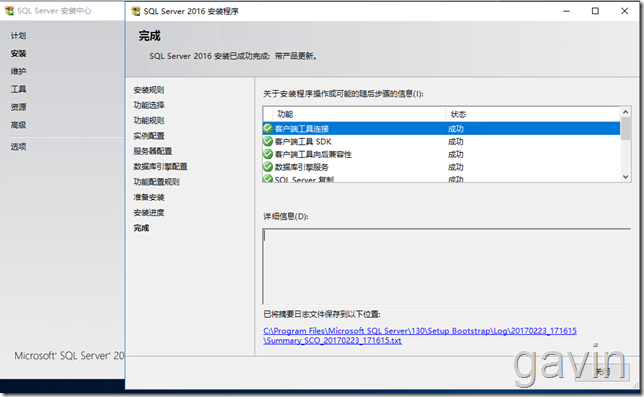
安装好SQL后我们需要需要在安装SCO2016
我们打开System Center 2016 Orchestrator,其实该过程是解压安祖行文件的过程
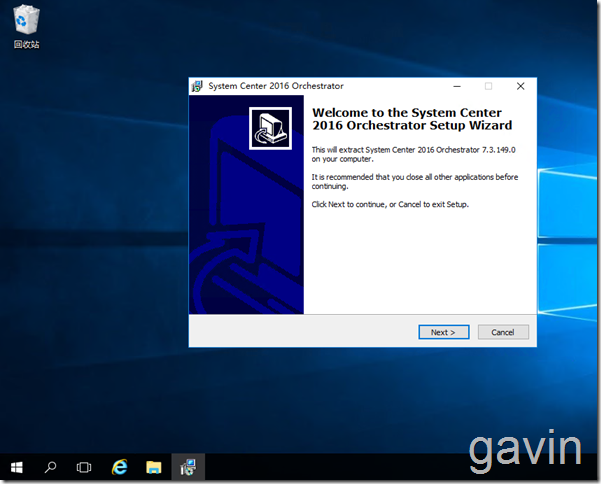
指定解压路劲
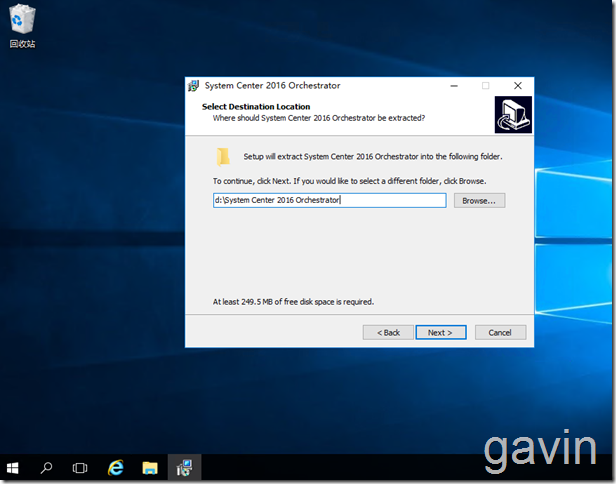
开始解压
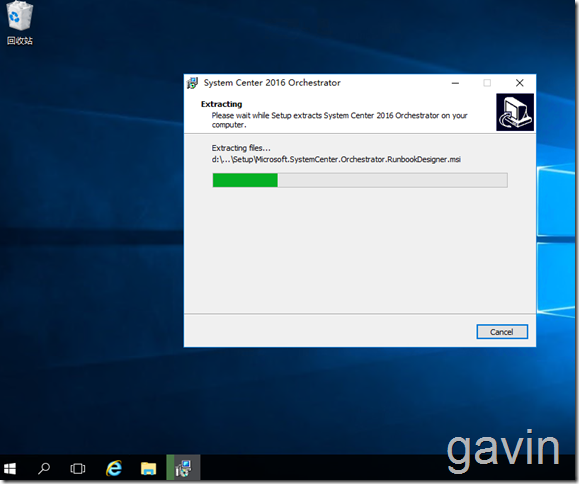
解压完成后,我们就可以看见该路劲
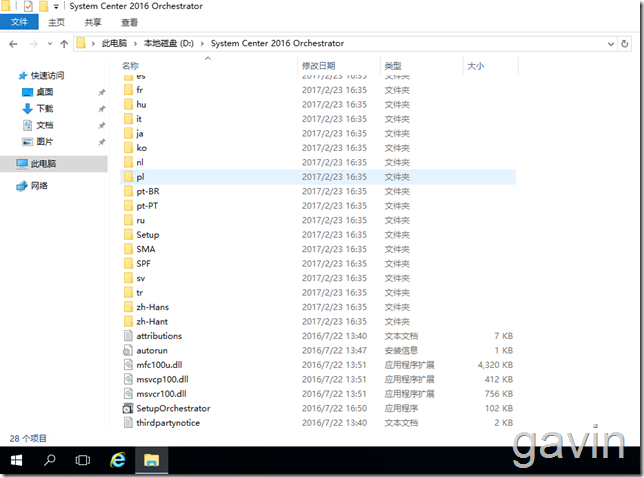
安装前,我们需要安装.NET Framwork3.5.1
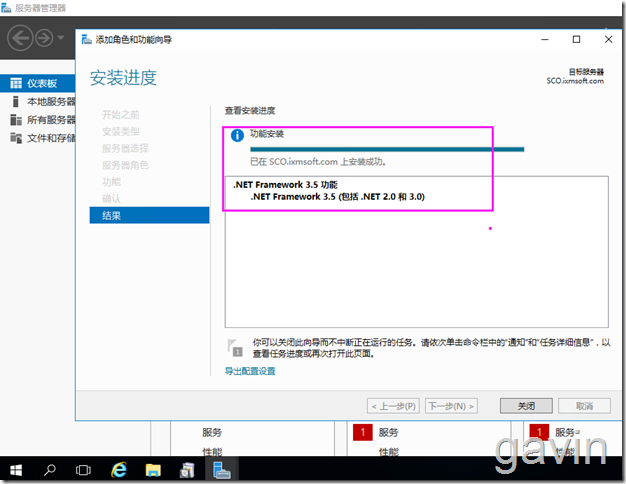
开始安装SCO2016运行程序,单击安装
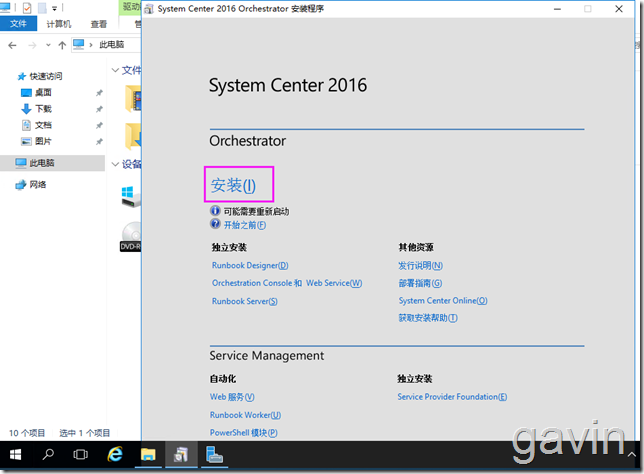
注册信息
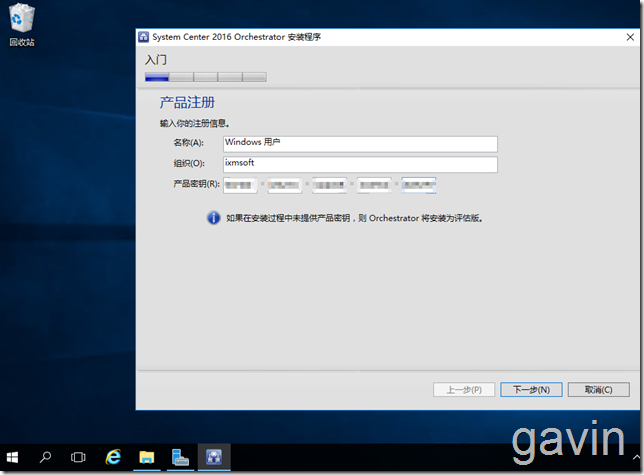
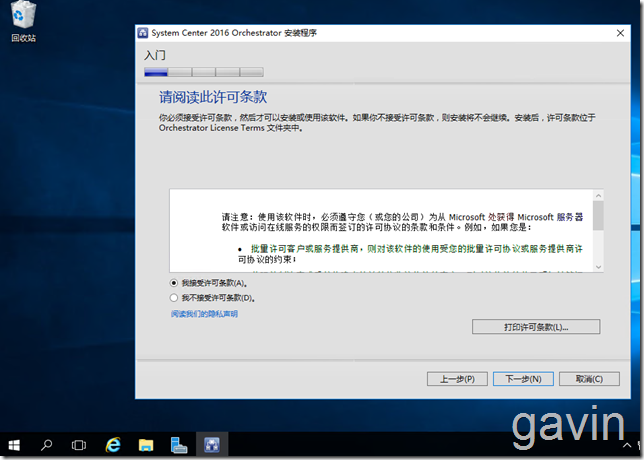
我们勾选需要默认安装的服务
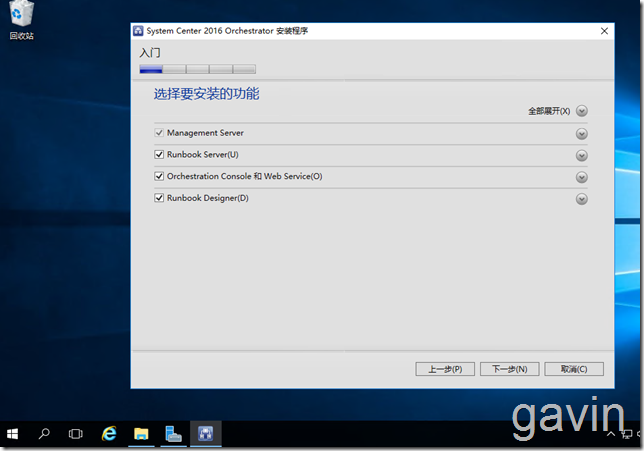
我们没有安装IIS和NET的角色,所以我们勾选激活NET和IIS角色即可
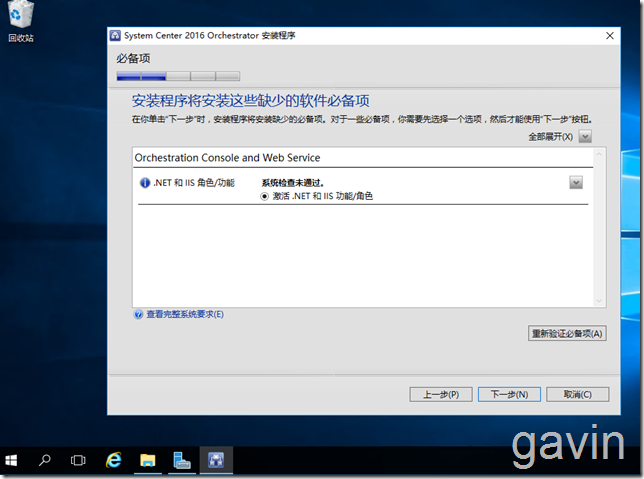
开始安装所需要的服务
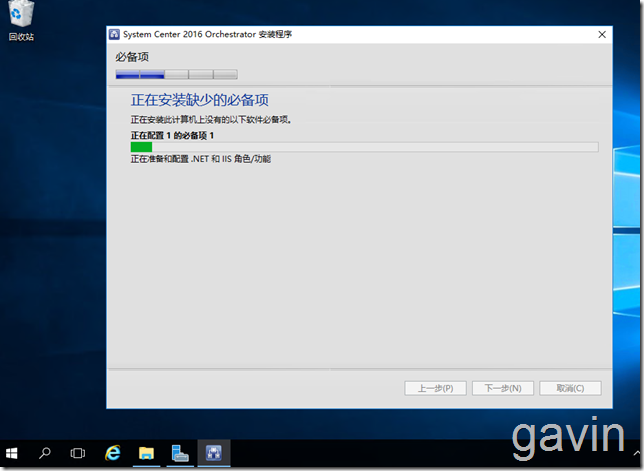

指定服务账户
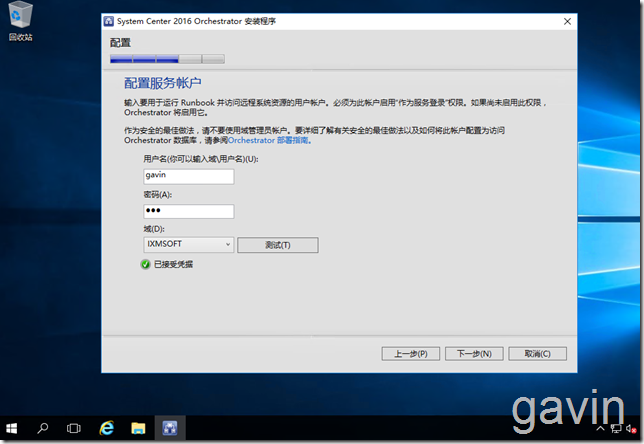
http://go.microsoft.com/fwlink/?LinkID=618418
连接数据库配置信息,因为数据和SCO服务在同一台机器上,所以我们需要选择然即可

创建默认数据库

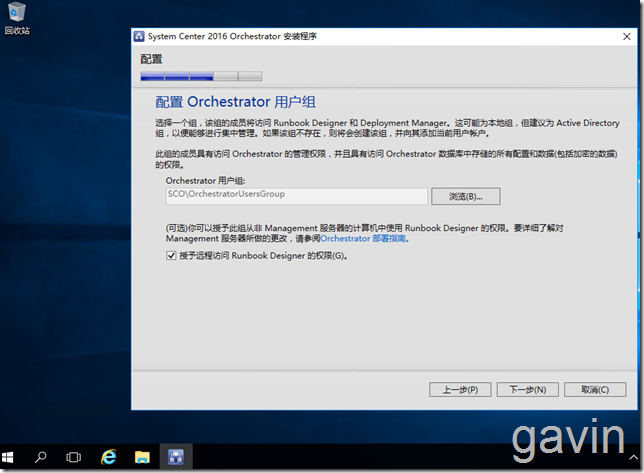
定义服务端口
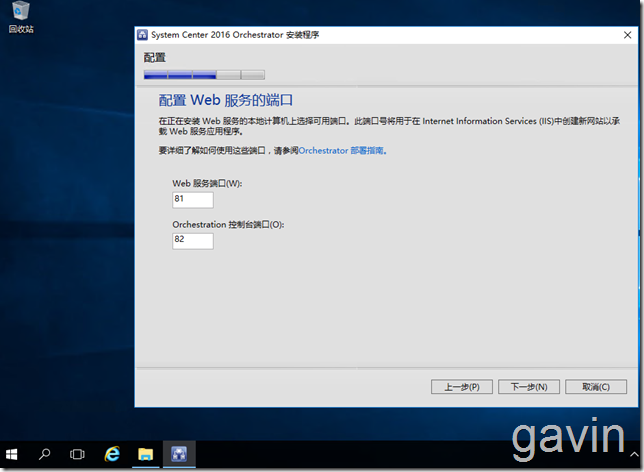

准备安装
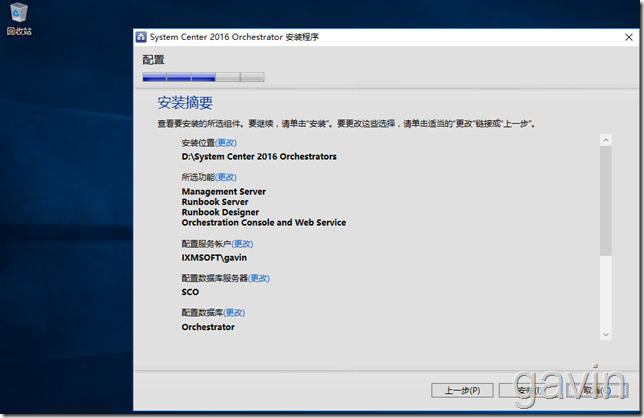
开始安装
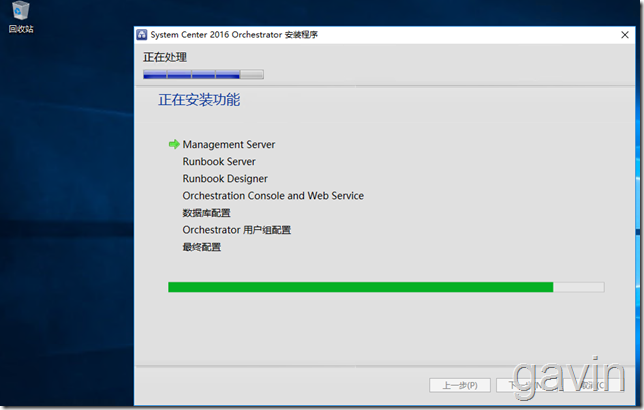
安装完成
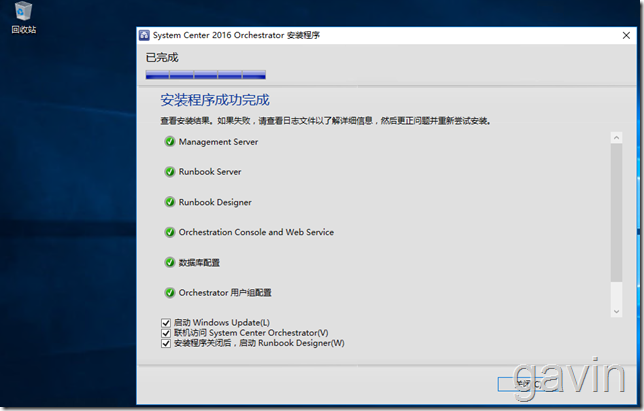
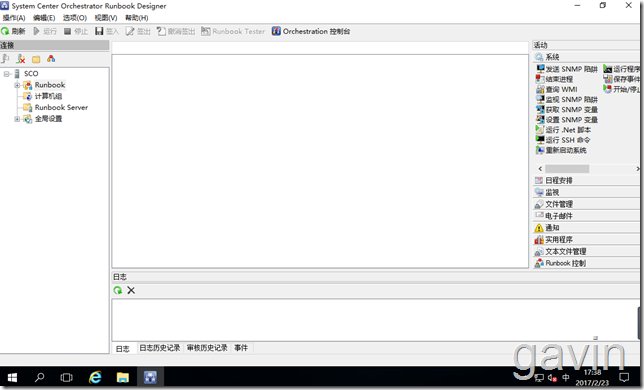
安装后我们就可以看见刚才安装的四个插件了,
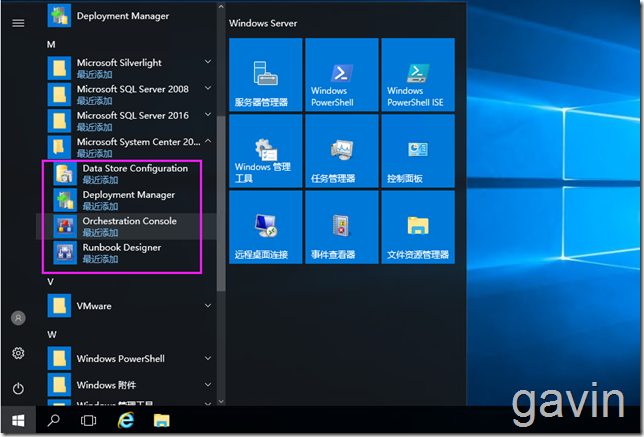
上一篇:win-socket
下一篇:wpf控件拖动
文章标题:Windows Server 2016 + SCO 2016 安装及配置介绍
文章链接:http://soscw.com/index.php/essay/105270.html